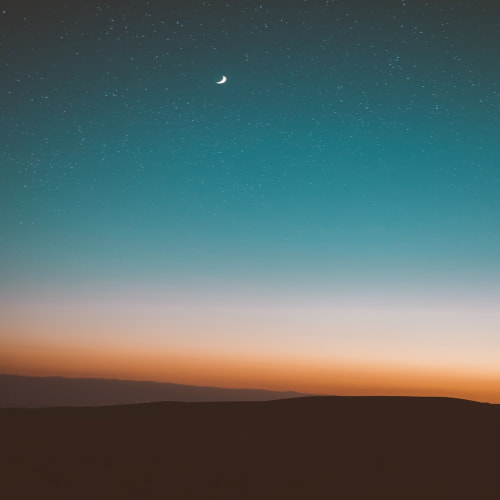Network interface UP/DOWN 방법
ifconfig -a 하면 네트워크 연결 상태를 볼수 있음
-네트웍 설정하기
ifconfig hmel plumb
ifconfig -a
ifconfig qfe0 plumb //올리기
ifconfig -a //확인
ifconfig qfe0 unplumb //내리기
ifconfig hmel 192.168.10.10 netmask 255.255.255.0 up //ip 부여
ifconfig -a //확인
특정 port를 이용한 telnet
# vi /etc/services
//정의를 해줌
--특정포트를 추가하면 ip로 접근 불능
# vi /etc/inetd.conf
//설정을 함
telnet 을 열려면
/etc/default/login
COMSOLE=/dev/console앞에 #을 붙임
ftp를 열려면
/etc/ftpd/ftpuser
계정에 # 주석처리 후 열수 있음
**Not on system console
이라고 뜨면 주석처리가 안된것!!!
<특정포트로 텔넷열기 실습>
# vi /etc/services
telnet2 233/tcp ; 추가해줌
# vi /etc/inetd.conf
#telnet stream tcp6 nowait root /usr/sbin/in.telnetd in.telnetd
;주석으로 막아놓고
telnet2 stream tcp6 nowait root /usr/sbin/in.telnetd in.telnetd
;이 라인 추가
ps -ef | grep inetd
kill -9 12168
ps -ef | grep inetd
/usr/sbin/inetd -s
새로 창을 열어서 telnet sun03 608 하면 접속 가능
메시지 날리기
telnet sun03 으로 login 한후
tty 하면 창번호를 알수 있음 ex)8
다른 창을 열어서 telnet sun03 으로 login 한후
banner okok > /dev/pts/8 이라고 하면 다른 창으로 okok 메시지가 감
입력 리다이렉션 이용
psrinfo -v > test1 // cpu에 대한 정보를 자세히 보고 test1으로 넘김
cat test1 //확인
vmstat 1 10 >> test1
//cpu정보를 1초당 10줄씩 해서 test1에 추가로 입력
cat test1 //확인
링크
-s option을 주면 심볼릭 링크
다른 옵션은 줘도 하드링크!!
ls
touch test2 //생성
ln -f test2 test3 //하드링크
ls -li //확인
ln -s test2 test4 //심볼릭링크
ls -l //확인
//링크가 화살표로 되어 있는지 확인한다***
find 명령어
# find . -name "*.html" -print
// 시작점 . 에서 html로 끝나는 파일을 찾아 화면에 프린트
Swap
메모리의 2배!!(권장용~~2배이상인 경우도 있음)
//자동설치시 2배로 설치가 안됨! 512M로 설치됨
df -k //메모리 확인
c0t0d0s0
c: 컨트롤러 > t: 타겟 > d: 디스크 > s: 슬라이스
Format
mount /dev/dsk/c0t1d0s0 /data1 //data1에 마운트 시킴!
df -k // 확인
Swap 해보기!//나의 디렉토리에서
mkfile 10m swapadd //10m 짜리 swapadd라는 파일을 생성
swap -a /sbs/pms/swapadd //반드시 절대경로!(-a = add)
swap -l // 확인
swap -d /sbs/pms/swapadd //지우기!
----vi /etc/vfstab //sbs/pms/swapadd 추가 해주면 껐다 켜도 swap이 추가가됨!
//필드가 7개가 있는데 전부 만족이 되어야 함!
솔라리스 부팅순서!!!
1. PROM이 POST를 실행 //Power On Self Test
//●●○ ->하드웨어에 이상이 있을시 서버 LED 가운데에 주황색불이 들어옴!!
2. boot device 결정
3. 부트프로그램인 bootblk를 load
4. bootblk는 2번째 부트프로그램인 ufsboot를 load
5. ufsboot는 kernel을 load (32bit or 64bit)
//인스톨시 볼수 있음!(32bit or 64bit)
6. kernel은 자신을 초기화하고 module을 load
7. configuration 파일인 /etc/system을 읽음 //부팅시 읽어들임!
8. kernel이 /sbin/init을 실행
Run level
who //현재 접속한 사용자 보기
who -r // Run level 확인(기본은 3)
Run level 0 = PROM 상태다! //OS가 전혀 올라가 있지 않음!
Run level s = Single Mode //가장 기본적인 서비스만 제공
// 1. 장애시 장애복구를 위해 주로 이용
// 2. Backup을 위해 이용(요즘에는 거의 이용X)
// 3. Patch 를 하기 위함(다형성우선)||
Run level 1 // 모든 지역파일 시스템이 mount 됨!
Run level 2 // 공유서비스 제공안함
Run level 3 // 모든 서비스 제공
Run level 4 // 솔라에서 사용안함
Run level 5 = sync;sync;sync 한뒤 init 5 //서비스 종료후 전원까지종료
Run level 6 = rebooting
** System V 계열의 init demon은 Run level 제공
** ok 모드에서는 전원을 내려서 파워를 꺼도 상관이 없음
**부팅이랑?? 시스템을 운용할 수 있도록 하는 준비 과정
시작스크립트
init은 각종 스크립트를 수행, 시스템 운영환경을 구축!
#cd /etc/rc2.d
#ls //K....=kill, S....=start 하는 스크립트
//S....=start 스크립트가 구동이 안되게 하려면 소문자로 변경하면됨
./S72inetsvc stop //S로 시작하는 스크립트 stop
./S72inetsvc start //S로 시작하는 스크립트 start
#cd /etc/rc3.d
#ls -l //run level 3에서만 구동이 되는 것들
start 스크립트 만들기
vi S62testscript
ls -l //적을 내용
ps
psrinfo //:wq! --저장!
ls -l //S62testscript 생성 확인
chmod 744 S62testscript //권한부여
./S62testscript start //실행!
Root Password를 잃어버렸을 때
login이 불가 하므로 "stop" key와 "a" key를 동시에 누름 //PROM mode로 전환
OK를 한 후 boot에서 아무것도 안누르면 디폴트로 됨
ok> boot cdrom -sw
shell prompt(#)가 나타나면 /로 사용하던 disk device를 /a로 mount 한다.
▼▼▼ /로 사용하던 disk device가 /dev/dsk/c0t0d0s0인 경우
# mount /dev/dsk/c0t0d0s0 /mnt
----------------------
mount = dsk --
new -s = rdsk --
----------------------
마운트 한 뒤
vi /mnt/etc/shadow
root:vBrrOh8AIqYV6:6445:::::: //passwd 부분!!!!!!!!
vBrrOh8AIqYV6 <-- 이 부분을 지운뒤 저장!
그 뒤에 rebooting!
디스크추가
다른하드웨어 추가시 전원을 내리고 교체
재전환경-시
c0t2d0s5
>la 로 저장
>p
5번 슬라이스에 3기가 지정해준것을 볼수있음
이번에는 5GB 를 마운트하고 싶다.
c0t2d0s4 < 4번 슬라이스 선택
스타트 실린더는 절대 중복이 되면 안됨. 1336 실린더가 됨.
용량은 5GB
모든설정이 끝났으면
>q
>q
ctrl + d (한번에 빠져나옴)
#newfs /dev/rdsk/c0t2d0s5
newfs 를 하지 않으면 디스크를 사용할수 없다. 도스에서 포맷하고 똑같음.
#mkdir testdir
#mount /dev/dsk/c0t2d0s5 /testdir
#du -k
마운트 하는과정
sun02[/]#df -k
rartition>p
partition>0
:?
:
[wm]:
cyi[0]:
]:3g
>p
>1
:
:
cyi:1336 다음번호
>3
cyi[0]:2227
>4
cyi:2448
:$ 나머지 용량다 잡아줌
>p
>la
:y
sun02[/]#format
>p
끝나면 la 로 저장하고 나옴.
빠져나올때 ctrl + d
sun02[/]#newfs /dev/rdsk/c0t2d0s5
? y
sun02[/]#mkdir test1
sun02[/]#mount /dev/dsk/c0t2d0s5 /test1
sun02[/]#df -k
sun02[/]#umount test1
sun02[/]#df -k
uname 에 관하여
showrev -p | grep 118558 //정보를 보여줌~
EEPROM 에 관하여
ok>setenv output-device screen //output-device가 screen으로 변경이 됨
#eepron output-device=screen //
ok>printenv output-device //output-device의 파라미터 기본값을 확인
boot-device에서 ok 모드로 설정을 바꾸려고 할때
ok>setenv boot-device net
ok>reset
#eeprom boot-device=net //boot-device가 net으로 설정
디스크 꽂는 곳 = bay
메모리 꽂는 곳 = 메모리 벙크
ok>setenv auto-boot? true or false
ok>reset
#eeprom auto-boot?=true or false //true: login창 바로 뜸, false: ok mode로 떨어짐
fsck
fsck (-y) /dev/rdsk/c0t0d0s0 //이런식으로..
NFS
/usr/lib/nfs/nfsd
/usr/lib/nfs/mountd // 두 데몬이 떠 있어야 함
/etc/rc3.d/S15nfs.server // 두 데몬이 떠있지 않으면 start 시킴
shareall //mount
unshareall //unmount
share [-F nfs] [-o specific option] [-d description] pathname
//[rw, ro] -o option은 반드시!!
** NFS 는 run level 3에서 구동되는 스크립트
#./etc/rc3.d/S15nfs.server start
** NFS server //ex) cdrom 사용시
/usr/sbin/shareall -F nfs
/etc/rc3.d/S15nfs.server start
ps -ef | grep nfsd //확인
ps -ef | grep mountd //확인
/usr/sbin/share //확인
sbs 공유(서버: sun02)
vi /etc/dfs/dfstab
// share -F nfs -o ro -d "nfs test" /sbs 텍스트 추가
shareall
share //확인
** NFS client
----------
(클라이언트: sun03)
mkdir sbstest
mount -F nfs -o ro sun02:/sbs /sbstest //공유완료